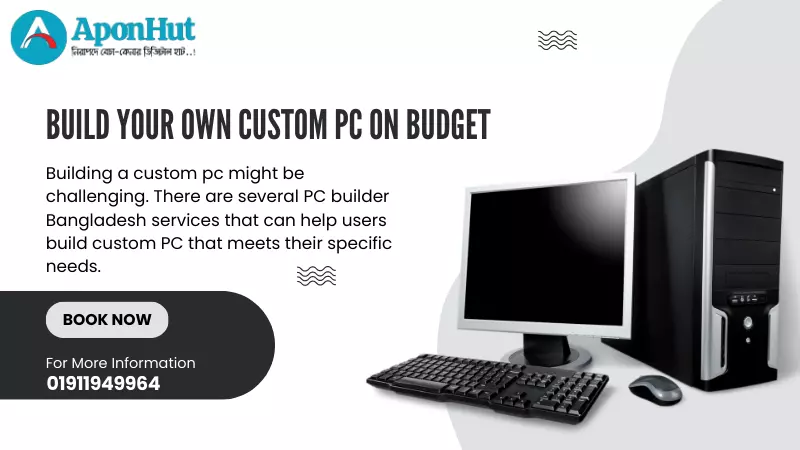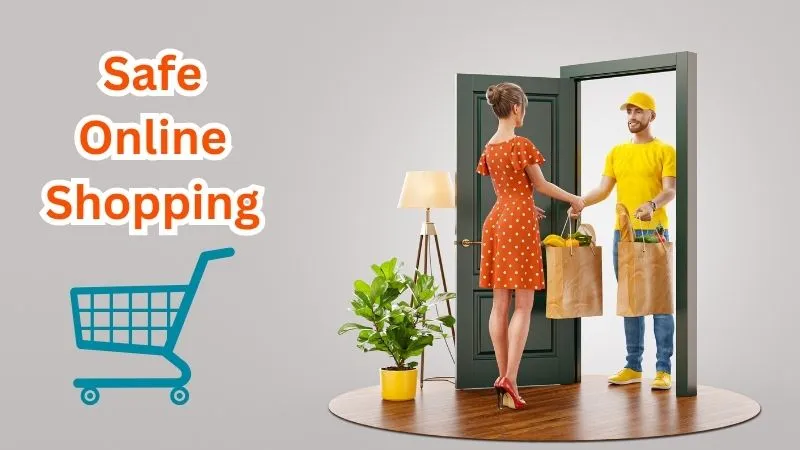উইন্ডোজ পিসিতে স্টোরেজ খালি করার টিপস

বর্তমানে কম্পিউটারের ব্যবহার দিন দিন বেড়েই চলছে। কম্পিউটার হার্ড ড্রাইভ এর সাইজ দিনদিন বেড়েই চলেছে। আপনি চাইলে আপনার ডেস্কটপ কম্পিউটারের বাড়তি হার্ড ড্রাইভ এড করে সহজেই স্টোরেজ বেড়ে নিতে পারেন। তবে ল্যাপটপ এর ক্ষেত্রে হার্ড ড্রাইভ বাড়ানোর সুযোগ নেই। আবার অনেক সময় কম্পিউটারের কম ধারণক্ষমতা হয়ে গেলে, এসএসডি খুব দ্রুত পূর্ণ হয়ে যায় কাজ করে। আপনি কি এর সমাধান খুঁজছেন? তাহলে আর দেরি কেনো চলুন উইন্ডোজের স্টোরেজ কিভাবে খালি করে তার বিভিন্ন উপায় সম্পর্কে বিস্তারিত জেনে নেইঃ
ডিস্ক ক্লিনআপঃ
কম্পিউটার উইন্ডোজ অপারেটিং সিস্টেমে একটি বিল্ট-ইন টুল রয়েছে যা টেম্পারি ফাইল ও অন্যান্য অপ্রয়োজনীয় ডাটা খুব সহজে ডিলিট করতে সাহায্য করে থাকে। এই টুলটি ব্যবহার করতে যেকোনো ড্রাইভের উপর নিয়ে মাউসের রাইট ক্লিক করুন ও Properties অপশন সিলেক্ট করুন।
এরপর Disk Cleanup অপশনে ক্লিক করুন। যেসব ফাইল ডিলিট করতে চান, সেগুলো সিলেক্ট করে OK অপশনে ক্লিক করুন। এখানে টেম্পারি ফাইল, লগ ফাইল, রিসাইকেল বিন ফাইল সহ ও অন্যান্য অপ্রয়োজনীয় ফাইল যেগুলো আপনার কোনো কাজে লাগভে না সে ফাইলগুলো সিলেক্ট করতে পারবেন যা সিলেক্ট করে খুব সহজেই ডিলিট করে দিতে পারবেন। উল্লেখিত উপায় ছাড়াও সরাসরি Disk Cleanup লিখে সার্চ করার মাধ্যমে যে টূলটি আসবে উক্ত টুল ব্যবহার করতে পারবেন। সিস্টেম ফাইল ডিলিট করতে চাইলে আপনাকে Clean up system files এর বাটনে ক্লিক করতে হবে। এরপর More options বাটনে ক্লিক করে System Restore এর নিচে থাকা Clean Up বাটনে ক্লিক করুন। এর মাধ্যমে সম্প্রতি তৈরী সিস্টেম Restore পয়েন্ট ছাড়া অন্যসব সিস্টেম রিস্টোর পয়েন্ট ডিলিট করার মাধ্যমে আপনি আপনার ডিস্ক ক্লিন আপ করতে পারবেন।
অ্যাপ আনইন্সটলঃ
কম্পিউটারের প্রোগ্রাম আনইন্সটল করে কম্পিউটারের স্টোরেজ খালি করা যাবে।কম্পিউটার কন্ট্রোল প্যানেল এর Programs and Features অপশন থেকে অপ্রয়োজনীয় অ্যাপ আনইন্সটল করা যাবে। কোন অ্যাপ কি পরিমাণ স্পেস দখল করে আছে, তা দেখতে পারবেন। Start Menu থেকে “Uninstall programs” সার্চ করে খুব সহজে এই অপশন খুঁজে বের করতে পারবেন। কোনো অ্যাপ কি পরিমাণ স্টোরেজ দখল করেছে তা প্রদর্শন না করলে Uninstaller এর মত থার্ড-পার্টি টুল ব্যবহার করে দেখতে পারেন।
এনালাইজ ডিস্ক স্পেসঃ
আপনার হার্ড ডিস্ক-এর স্পেস/জায়গা কিভাবে ব্যবহৃত হচ্ছে, তা হার্ড ডিস্ক এনালাইসিস প্রোগ্রাম এর মাধ্যমে খুঁজে বের করতে পারবেন। এসব প্রোগ্রাম আপনার হার্ড ডিস্ক স্ক্যান করবে ও কোন ফাইল ও ফোল্ডার কি পরিমাণ জায়গা দখল করে আছে তা প্রদর্শন করবে। আপনার কম্পিউটারের সকল ড্রাইভ বা নির্দিষ্ট ড্রাইভ স্ক্যান করে কোন ফাইল বা ফোল্ডার কি পরিমাণ স্টোরেজ দখল করে আছে তা প্রদর্শন করে। এখান থেকে অপ্রয়োজনীয় ফাইলসমূহ সহজেই ডিলিট করে দিতে পারেন। তবে কোনো ধরনের গুরুত্বপূর্ণ ফাইল সিস্টেম ডিলিট করে ফেলবেন না, যাতে করে আবার উন্ডোজের সমস্যা হয়। আবার কোনো প্রোগ্রামের ফোল্ডার যদি অধিক জায়গা ব্যবহার করে থাকে, তবে কম্পিউটারের Control Panel থেকে সঠিকভাবে উক্ত ফাইল বা অ্যাপটি আনইন্সটল করুন।
টেম্পরারি ফাইলস ক্লিনঃ
উইন্ডোজ ডিস্ক ক্লিনআপ টুলের মাধ্যমে আপনি টেম্পরারি ফাইল ক্লিন করতে পারবেন, কিন্তু এটি অন্য প্রোগ্রাম দ্বারা তৈরিকৃত টেম্পরারি ফাইলস প্রদর্শন করে না। যেমনঃ এটি একটি ক্রোম ব্রাউজার বা ফায়ারফক্স এই ব্রাউজারগুলোর ডাটা ক্লিয়ার করতে পারবে না, যা কিন্তু কম্পিউটারের অনেক স্টোরেজ/জায়গা দখল করে থাকে। আপনার কম্পিউটারে যদি একদমই স্টোরেজ না থাকে ও ব্যাপারটি আপনার বিরক্তির কারণ হয়ে থাকে, তবে C Cleaner এর মতো থার্ড-পার্টি ক্লিনিং টুল ব্যবহার করতে পারেন। এটি উইন্ডোজ ডিস্ক ক্লিনআপ এ প্রদর্শন না করা সকল টেম্পরারি ফাইলস প্রদর্শন করে ও ক্লিনিং এর কাজ সহজ করে দেয়।
ডুপ্লিকেট ফাইল খোঁজাঃ
কম্পিউটারের যেকোনো ডুপ্লিকেট ফাইল খুঁজতে আপনি ফাইন্ডার অ্যাপ্লিকেশনটি ব্যবহার করে আপনার কম্পিউটারের হার্ড ড্রাইভ ডুপ্লিকেট ফাইল খুঁজে স্ক্যান করতে পারবেন। এরপর অপ্রয়োজনীয় এসব ফাইল বেশ সহজে ডিলিট করতে পারবেন। ViciPics এর মত ফ্রি টুল ব্যবহার করে ডুপ্লিকেট ছবি খুঁজে বের করে ডিলিট করা যাবে।
সিস্টেম রিস্টোর স্টোরেজঃ
উইন্ডোজ কম্পিউটারের সিস্টেম রিস্টোর পয়েন্ট প্রচুর পরিমাণে ড্রাইভের স্টোরেজ দখল করে থাকে। যা এলোকেটেড স্পেস কমিয়ে রাখার মাধ্যমে সিস্টেম রিস্টোর পয়েন্ট এর স্টোরেজ ব্যবহার কমানো যায়। তবে এই স্টোরেজ কমিয়ে রাখলে কম সিস্টেম রিস্টোর অপশন পাবেন। যদি আপনার কাছে সমস্যা মনে না হয়, তবে আপনার স্টোরেজ খালি করতে পারেন।
উইন্ডোজ কি ও R কি প্রেস করে Run অ্যাপটি ওপেন করুন ও sysdm.cpl টাইপ করে ইন্টার কি চাপুন। System Properties ট্যাব দেখতে পাবেন। এরপর System Protection ট্যাবে ক্লিক ও Configure অপশনে ক্লিক করুন। Disk Space Usage এর নিচে থাকা স্লাইডার কমানো বাড়ানোর মাধ্যমে সিস্টেম রিস্টোর পয়েন্ট স্পেস/জায়গা কমাতে বা বাড়াতে পারবেন। কাজ শেষে Apply তে ক্লিক করে সেটিংস সেভ করুন।
পরিশেষেঃ
আপনার কম্পিউটার টি ভালো রাখার দায়িত্ব আপনার। প্রয়োজনীয় ফাইল সমূহ নির্দিষ্ট একটি স্থানে জমা করে রাখুন। আপনার হার্ড ডিস্ক ক্লিন রাখুন অপ্রয়োজনীয় ফাইল জমা করে রাখবেন না। এ রকম আরও বিভিন্ন টিপস পেতে আপনহাট.কম এর সঙ্গেই থাকুন।